Windows Vista веднъж ми хареса с нови местни скрийнсейвъри, но когато се опитате да редактирате параметрите им Оказа се, че подсказва настройките в новата операционна система на Microsoft не се поддържа.
Въпреки това, в конфигурацията регистър са запазени, и аз предложих, че скоро след излизането на Windows Vista ще бъде освободен всяка актуализация, с която ще бъде възможно да получите достъп до графичния потребителски интерфейс за промяна на настройките на скрийнсейвъри. Може би първоначално точно планирано, но след това Microsoft трябваше да се хвърлят всички сили, за да се коригират по-значителни недостатъци и скрийнсейвъри настройки забравени.
В Windows 7, скрийнсейвъри персонал е по-малко от Windows Vista, но аз съм все още се надява, че те най-малко могат да бъдат коригирани. Уви - кликнете върху "Настройки" (Settings), видях съобщение, че няма възможност за редактиране свойства на скрийнсейвърът не (Фигура А.).
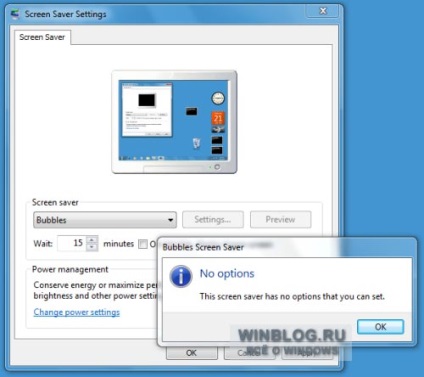
Фигура А. В Windows 7, изберете подканите "Bubbles", "Информационни канали" и "Геометрична валс" е невъзможно.
След това открих в архивите ми HTML-приложения, написани в неговите време на екрана за редактиране на спестителите настройки в Windows Vista, и да ги приспособят към пазителите на екрана на Windows 7. В тази статия ще ви обясни как да се използват инструменти за HTA за управление, за да изберете скрийнсейвъри "Bubbles" ( Bubbles), «лента» (панделки) и "геометрична валс» (Mystify).
Изтегляне на приложения за персонализиране на скрийнсейвъри
Изтеглете пакета за кандидатстване за скрийнсейвър настройки в Windows 7 може да бъде тук. Разархивирайте изтегления файл и да копирате файлове, получени три ( «Bubbles.hta», «Ribbons.hta», «Mystify.hta») във всяка удобна папка. Изпълнете приложението с двойно кликване.
Screensaver "Bubbles"
В интро "балон" на екрана спокойно плуват прозрачни мехурчета. В същото време те се променят цвета сблъскат помежду си и отскача границите на екрана. Но техните възможности не са ограничени!
За да настроите скрийнсейвъра "Bubbles", кликнете два пъти върху «Bubbles.hta» файл. диалогов прозорец, който се появява (фиг. В) с четири настройки.
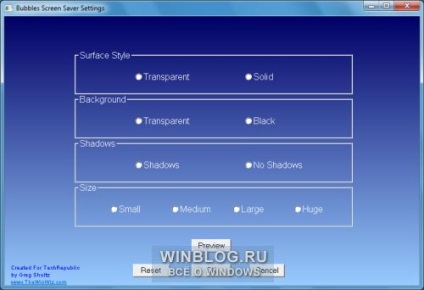
Фигура Б. Bubbles Screen Saver приложение Настройки ви позволява да промените настройките Screen "Bubbles".
• В "тип повърхност» (Surface Style) Две опции: "Прозрачни мехурчета» (Прозрачни мехурчета) и "непрозрачни мехурчета» (Solid мехурчета). Прозрачни мехурчета се използват по подразбиране.
• В "Background» (фон) Две опции: "Прозрачен фон» (Прозрачен фон) и "Черно фон» (черен фон). Прозрачен фон по подразбиране.
• В "Shadow» (Shadows), можете да разрешите или забраните сенки мехурчета. Ако избраният черен фон, сенки в никакъв случай няма да се видят.
• В "Size" (Размер) да определите размера на мехурчетата - "Small» (малък), «среден» (Medium), «Голяма» (Large) или "Огромна» (Голям). Когато изберете първата опция екрана постепенно се изпълва със стотици малки мехурчета. Вариант "Огромни" се използва най-добре, когато има две или повече монитори, или на екрана ще се вижда най-много до два огромни балона. Вариант "Large" се използва по подразбиране.
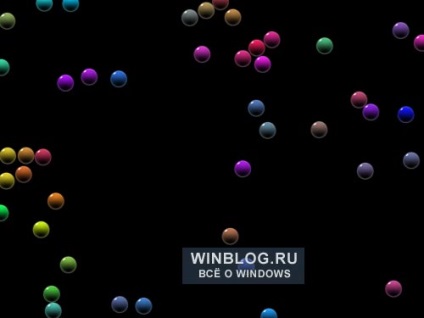
Фигура С «сапун мехурчета" с алтернативни настройки: малки непрозрачни мехурчета на черен фон.
За да възстановите скрийнсейвър настройки, кликнете върху "Reset» (Reset). За да приложите новите настройки, натиснете бутона «OK». Bubbles Screen Saver диалоговия прозорец Настройки затваря, и следващия път, скрийнсейвърът ще започне с новите параметри.
Скрийнсейвъри "Емисии" и "Геометрична Waltz"
В интрото на "Lenta" и "Геометрична Waltz" на екран цветни линии се движат хаотично. И в "Lenta" се използва няколко основни посоки, както и линии "Геометрична валс" са тесни и техният брой непрекъснато се увеличава.
И в двата режима на пестене на екран, можете да регулирате два параметъра: броят и ширина на линиите. За да настроите скрийнсейвъра "Lenta", стартирайте «Ribbons.hta» файл с двойно кликване. Появява се диалогов прозорец, както е показано на фиг. Г.

Фигура Г. Приложение панделки Screen Saver Settings ви позволява лесно да промените настройките на екрана "Lenta".
От "Броят на панделки" падащо меню (Брой панделки) да изберете всеки подходящ вариант: 2, 5, 10, 20, 30, 40, 50, 60, 70, 80, 90 или 100. В менюто "ширина ленти» (Ширина на панделки) Има шест варианта: "най-тясната» (тънкият), «много тясна» (МРТ), «тесен» (Thin), «широк» (Дебела), «много широк" (плътна) и "Най-широк" ( дебелата).

Фигура Д. «ленти» с алтернативни настройки: 60 много тесни линии.
За да приложите новите настройки, натиснете бутона «OK». Ленти Screen Saver диалоговия прозорец Настройки затваря, и следващия път, скрийнсейвърът ще започне с новите параметри. За да видите какви настройки на екрана е активен в момента, натиснете бутона "Текущи настройки» (Get текуща стойност). Покаже диалогов прозорец с текущите параметри на функцията. За да възстановите настройките по подразбиране, щракнете върху бутона "Reset".
За да редактирате екрана с настройки "Геометрична Waltz" кликнете два пъти върху «Mystify.hta» файл. Появява се диалогов прозорец, както е показано на фиг. F. Както можете да видите, че е по-различно от прилагането прозорци панделки Screen Saver Settings.

Фигура Е. Приложение мистифицира Screen Saver Settings Ви дава възможност да регулирате настройките на екрана "Геометрична валс".

Фигура Г. «Геометрична валс" с алтернативни настройки: 20 широки линии.
Какво мислите?
Свързани статии
